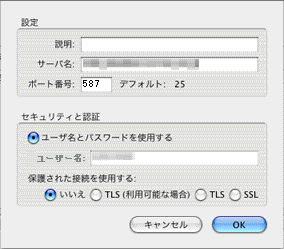Support−サポート
- プロバイダーZEROのホームへ>
- サポート>
- 設定マニュアル>
- 電子メールの設定
設定マニュアル「電子メールの設定」
設定方法
Thunderbird 2.0
設定方法
- 1.Thunderbird を起動します。初めてThunderbird を立ち上げたときに、 設定インポート画面が表示されることがあります。ここではインポートは行わず、新規に設定を行います。
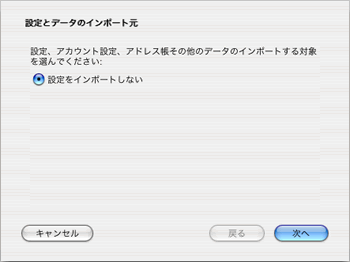
- 2.「メールアカウント」を選択し、「次へ」をクリックしてください。
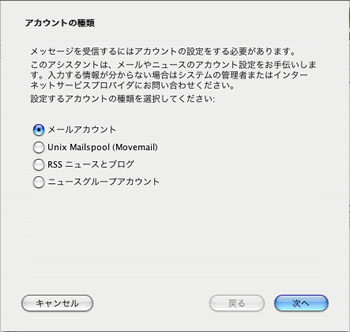
- 3.お客様のお名前とメールアドレスを入力し、次へをクリックします。
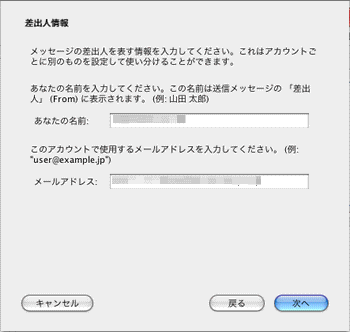
- 4.「POP」を選択し、下記のように入力し、次へをクリックします。
-
受信サーバーの種類 POP メール受信サーバ pop.zero.jp メール送信サーバ smtp.zero.jp 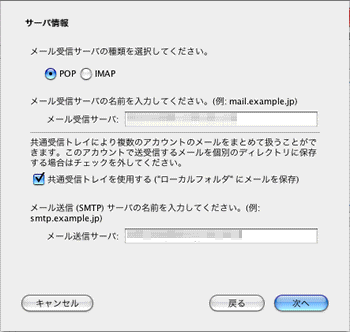
- 5.受信ユーザIDにはお客様のメールアドレスを入力し、 次へをクリックします。
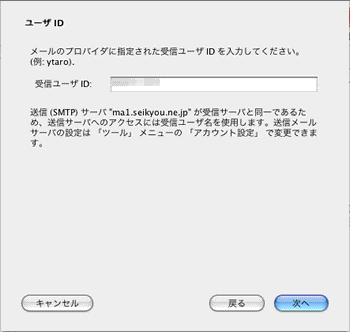
- 6.アカウント名は任意の名前を設定します。そのままでも結構です。
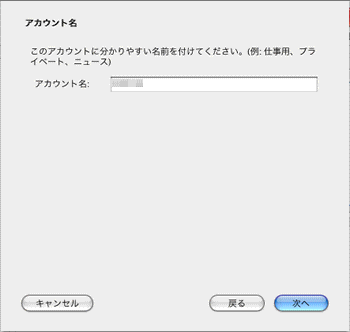
- 7.設定内容を確認し、よろしければ完了をクリックします。
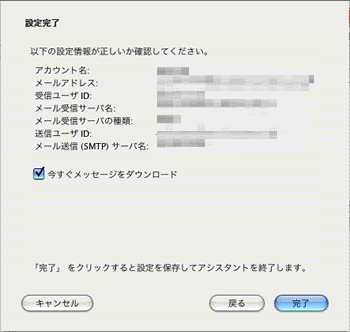
- 8.詳細設定をするため、[ツール]から[アカウント設定]をクリックします。
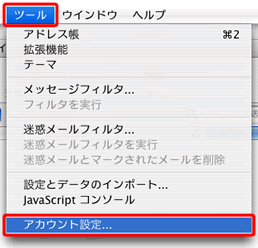
- 9.左側のメニュー内の送信(SMTP)サーバを選択し、 すでに設定がある場合には「編集」をクリックします。ない場合には「追加」をクリックします。
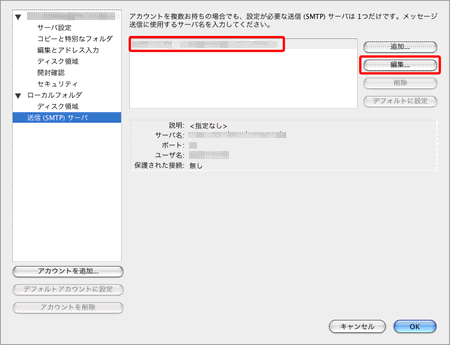
- 10.以下のように各項目を設定し、 「OK」をクリックして設定を終了します。
-
説明 (任意) サーバ名 smtp.zero.jp ポート番号 587 ユーザー名とパスワードを使用する チェックをいれます 保護された接続を使用する 「いいえ」を選択します